スマホやパソコンで撮った動画を逆再生したいけれど、「わざわざアプリをインストールするのは面倒…」「操作が難しそうで挑戦できない…」と悩んでいませんか?
実は、ブラウザだけで簡単に動画を逆再生できるサイトがいくつも存在します。コップに落ちる水が空に戻ったり、ジャンプの瞬間が面白おかしく見えたりと、日常の映像も逆再生するだけでまるで魔法のように変化します。
本記事では、初心者でもすぐに使えるアプリなしで動画を逆再生できるおすすめサイトを厳選してご紹介します。短時間でユニークな逆再生動画を作り、SNSや友達との共有も簡単に楽しめます!
動画を逆再生
動画逆再生とは?
「動画逆再生」とは、撮影・編集した映像を時間の流れとは逆方向に再生することを指します。通常は「始まりから終わり」に進む映像を、「終わりから始まり」に向かって巻き戻すように見せる表現です。
例えば
といったように、現実ではあり得ないユニークで面白い映像を作り出せます。
✦ 主な特徴
一言で言えば「時間を逆さに流すことで、非日常的で面白い世界を演出できる編集技法」です。
無料で安全に使える動画逆再生サイトTOP5おすすめ!初心者でも簡単
動画を無料かつ簡単に逆再生&多数形式対応 — FlexClip
FlexClipのオンライン逆再生は、シンプルな操作で動画を逆再生できるオンライン編集ツールです。逆再生後の映像と音声の同期が安定しており、プレビュー機能によって仕上がりを確認してからエクスポート可能です。
さらに部分的な逆再生や速度調整、音声の無効化や差し替えもサポートし、初心者でも直感的に使える点が特徴です。
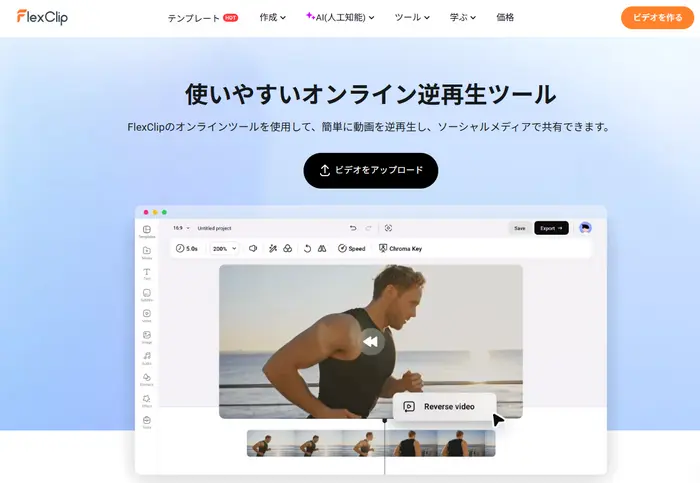
▼主要機能:
おすすめポイント
▼料金プラン:
ブラウザ上で動画の逆再生が簡単に行える— Canva
Canvaはデザインと動画編集を統合した多機能プラットフォームで、逆再生機能も提供しています。特にインターフェースの使いやすさが優れており、ワンクリックで動画全体を逆再生できます。
ただし、部分逆再生や高度な音声処理は制限があるものの、豊富なテンプレートや音楽、テキスト追加機能と組み合わせることでクリエイティブな活用が可能です。
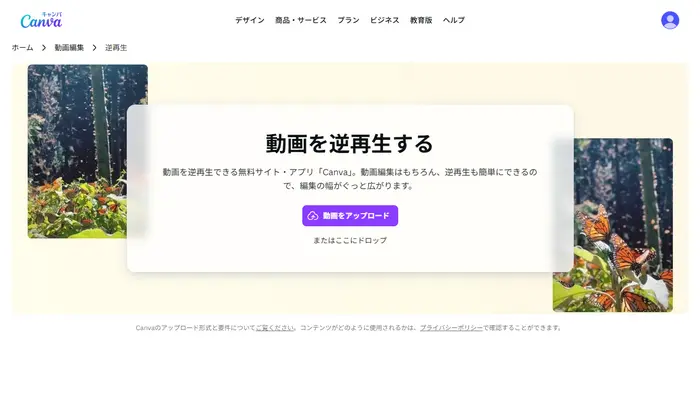
▼主要機能:
おすすめポイント
▼料金プラン:
オンラインで動画の逆再生を透かしなしで作成できる— HitPaw
HitPawは、動画逆再生に特化した直感的なウェブツールで、数ステップで簡単に処理できます。全体逆再生が基本ですが、速度調整や音声のミュート機能を備え、SNS用の短尺動画作成に適しています。
無料版には透かしや長さ制限がありますが、有料プランでは制限解除や高画質出力が利用可能です。
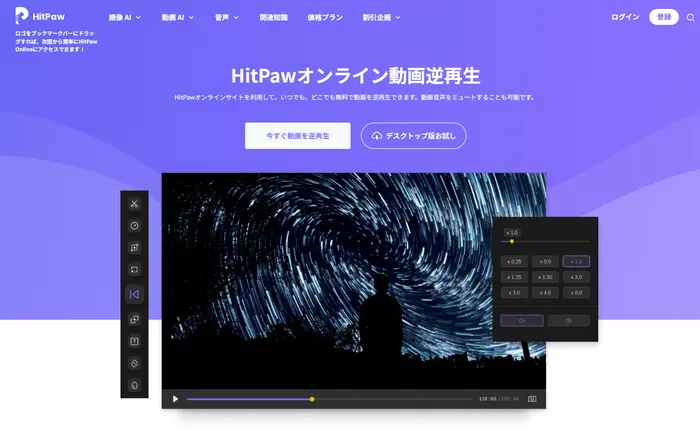
▼主要機能:
おすすめポイント
▼料金プラン:
どんなビデオにも瞬時に逆再生効果を追加 — Clideo
Clideoはオンライン編集特化のサービスで、動画逆再生機能も安定して提供しています。インターフェースはシンプルで、アップロード後すぐに逆再生処理が可能。音声の保持・削除選択ができ、基本的な出力品質も良好です。
ファイルサイズ制限(500MBまで)や無料版での透かし表示などの制約がありますが、初心者から手軽に使える利点があります。
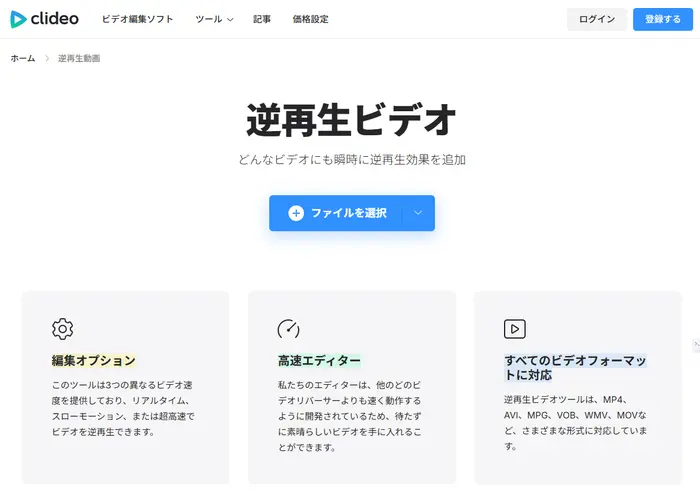
▼主要機能:
おすすめポイント
▼料金プラン:
オンラインで動画を後ろ向きに再生できる — Kapwing
Kapwingは多機能オンライン編集プラットフォームの一部として動画逆再生機能を搭載しています。逆再生後も高品質を維持でき、速度調整や部分編集、音声処理など柔軟なオプションが豊富です。
また、チームでの共同編集機能もあり、クリエイターやSNS運用者に人気です。無料版は透かしや制限がありますが、有料版でプロレベルの編集環境を提供します。
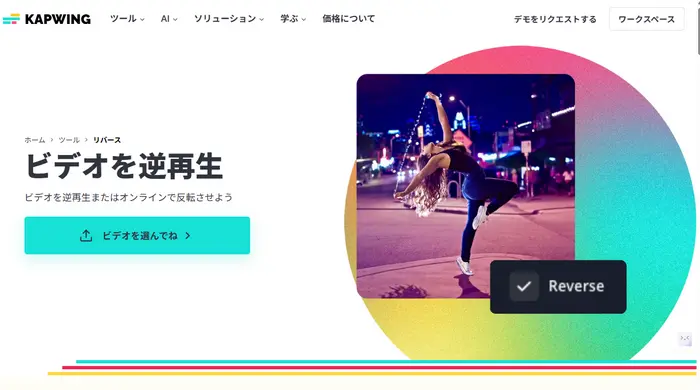
▼主要機能:
おすすめポイント
▼料金プラン:
おすすめ動画逆再生サイトの一覧
| 項目 | FlexClip | Canva (キャンバ) | HitPaw Online | Clideo | Kapwing |
|---|---|---|---|---|---|
| 逆再生速度 | 0.2~8倍速 (プレビュー可) | 速度スライダー対応 | 9段階 (0.25x~4x) | 3段階 (標準/スロー/高速) | リアルタイム逆再生 (任意速度調整可) |
| 音声処理 | 音声分離・ミュート可能 | 音声逆再生 + ミュート/追加可能 | 動画をミュート可 | 逆再生+元音声ミュート可 | 逆再生後ボリューム調整可 (ミュート/差替) |
| プレビュー | あり (編集画面でリアルタイム確認) | あり (編集画面で逆再生確認) | ダウンロード前に確認可能 | あり (処理後に確認) | あり (リアルタイム再生) |
| 入力形式 | MP4/MOV/AVI/WMV | MP4/MOV/MKV/GIF ほか | 一般的動画形式 | MP4/AVI/MOV/VOB/WMV/MPG など | MP4/MOV/WEBMなど、URL入力可 |
| 出力解像度 | ・無料:720p ・有料:1080p |
・無料:720 ・Pro:最大4K |
入力と同等 (無劣化) | 入力と同等 (元画質保持) | ・無料:720p ・Pro:4K |
| 無料制限 | 動画長10分、720p、ウォーターマーク有 | 動画長無制限、1080p、基本無料 (プレミアム素材は透かし) | 完全無料・無制限 (透かしなし) | ファイル500MB制限(無料)、透かし有、有料で無制限 | 長さ4分、720p、透かし有 |
| 編集機能 | トリミング・分割・回転、テンプレート多数 | トリミング・テキスト・アニメーションなど豊富 | 逆再生特化 (追加編集なし) | 逆再生後フォーマット変換程度 | 追加カット・テキスト・エフェクトなど多機能 |
| 安全性 | HTTPS/TLS保護 (クラウド処理) | HTTPS/TLS保護、プライバシーポリシーあり | 100%安全接続保証 | 完全暗号化&削除保証 | HTTPS/TLS保護 (アップロード後は8時間で自動消去) |
オンラインで動画を簡単に逆再生する方法│無料でアプリなしも
ここまで、いくつかの動画逆再生サイトを紹介しましたが、操作方法や対応形式はサイトごとに異なります。
ここでは、FlexClipを使って、動画の逆再生のやり方をわかりやすく解説します。一緒に見てみましょう!
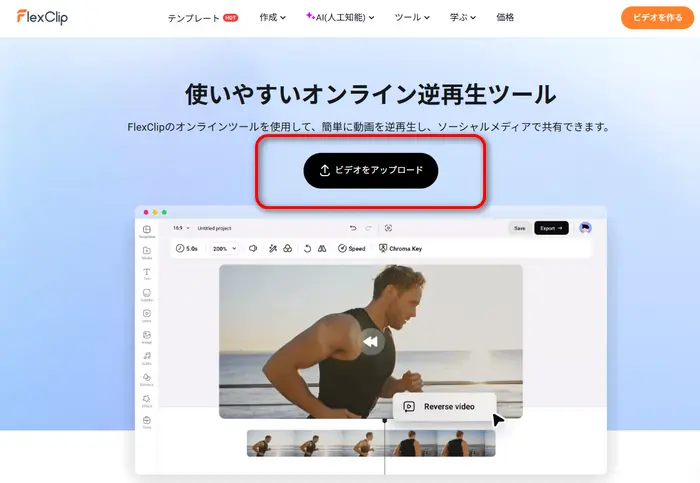
逆再生したいビデオをアップロード
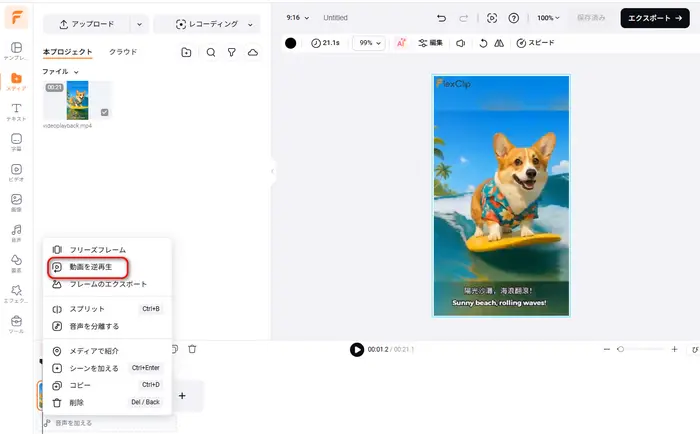
「動画を逆再生」を選択
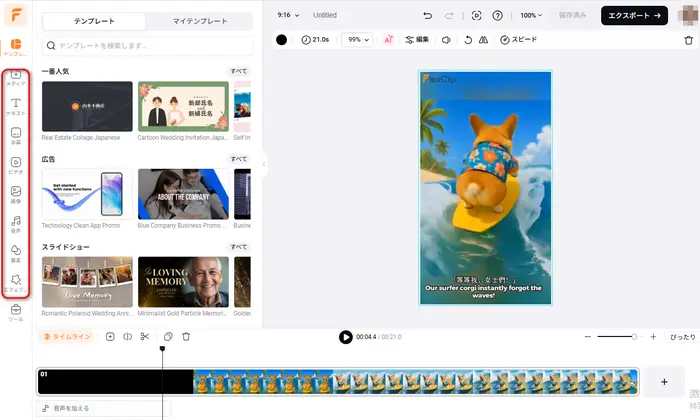
動画をさらに編集
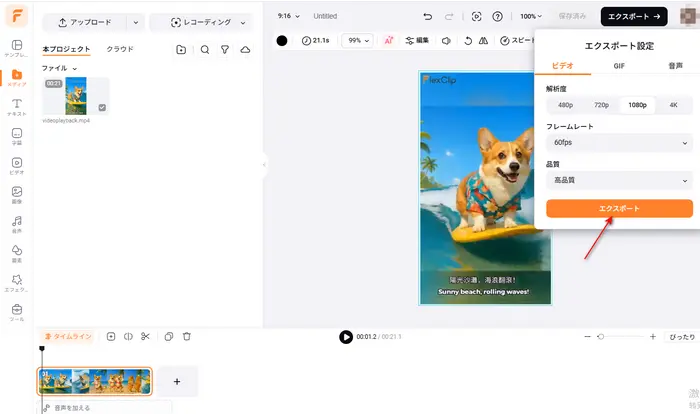
逆再生された動画をダウンロード
動画を逆再生する時の注意点
⭐ 音声の扱い
逆再生すると声や効果音も不自然に聞こえるため、多くの場合は 音声を削除するか別途BGMや効果音を追加するのがおすすめです。
⭐ 動画の長さ
長すぎる動画をそのまま逆再生するとテンポが悪くなるため、 短くカットして使う 方が効果的です。
⭐ 再生速度の調整
逆再生+スロー再生や早送りを組み合わせると、視覚的なインパクトを高められます。
⭐ ツールの制限
自分の写真に“もしもマッチョだったら”を加えてみることで、想像力や創作意欲が刺激されます。コスプレやネタ動画制作にも活用できます。
⭐ 著作権・素材に関する配慮
YouTubeやSNS投稿用に逆再生動画を作る場合、元の映像や音楽の 著作権に注意 が必要です。許可のない素材を加工して公開すると規制対象になる可能性があります。
カスタマイズ自在!おすすめ動画テンプレート


動画逆再生に関するよくある質問
スマホやPCでのアプリ使用、もしくはブラウザ上のオンラインツールを使う方法があります。アプリはiOS・Android向けの動画編集アプリ、PCはPremiere ProやDaVinci Resolveなどでも可能です。簡単に行うなら、ブラウザで使える無料の逆再生サイトがおすすめです。
はい、FlexClip、Canva、Kapwing、Clideo、HitPaw Onlineなどが無料プランで逆再生機能を提供しています。ただし、無料版は動画時間や画質に制限がある場合があります。
ツールによります。オンラインツールでは一部の無料プランで画質が圧縮されることがあります。高画質で逆再生したい場合は、有料プランを利用すると良いです。
はい、自作動画や著作権フリーの素材なら問題ない逆再生動画をYouTube、TikTok、Instagramなど、ほとんどのSNSで投稿可能です。
可能です。iOSならiMovie、CapCut、VivaVideoなど、AndroidならInShotやKineMasterなどのアプリで逆再生できます。また、ブラウザ型のオンラインツールならアプリ不要でスマホからも利用可能です。
できます。多くの編集ツールでは、逆再生したい範囲を選択して、その部分だけ逆再生することが可能です。
まとめ
以上、アプリを使わずに動画を逆再生できるおすすめサイトをいくつかご紹介しました。どのサイトもブラウザから手軽に利用でき、短時間でユニークな逆再生動画を作成可能です。
その中で、操作の簡単さや多機能性で特におすすめしたいのはFlexClipです。FlexClipなら、動画の逆再生だけでなく、トリミングやエフェクト追加などもオンラインで直感的に行え、初心者でも本格的な編集が可能です。
気軽に逆再生動画を楽しみたい方は、ぜひFlexClipを試してみてください。


